Määritä komponentin koko mittataulukon avulla
Yleistä
- Tässä ohjeessa esiteltävä mittataulukko liittyy seuraaviin toimintoihin silloin, kun
lisättävässä komponentissa on mittataulukko tai muuttujia.
- Toiminto: Kokoonpano |
 Lisää >
Lisää >  Komponentti.
Komponentti. - Tilannekohtainen toiminto:
 Lisää >
Lisää >  Komponentti.
Komponentti. - Lisää kirjastokomponentti
- Toiminto: Kokoonpano |
 Kun haet
komponenttinimikkeitä Vertex Flow'sta, niin tällaista mittataulukkoa ei ole käytettävissä.
Flow'ssa oleva komponenttinimike sisältää tiedon koosta, johon nimikkeeseen liittyvä malli
varioidaan.
Kun haet
komponenttinimikkeitä Vertex Flow'sta, niin tällaista mittataulukkoa ei ole käytettävissä.
Flow'ssa oleva komponenttinimike sisältää tiedon koosta, johon nimikkeeseen liittyvä malli
varioidaan.
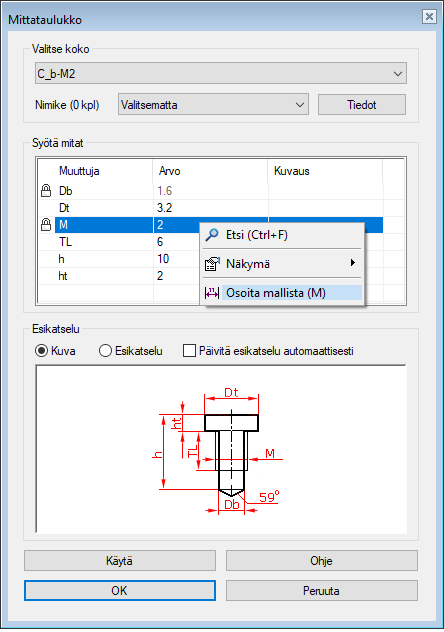
- Valitse koko
-
- Napsauta esivalintapainiketta
 .
. - Valitse sopiva koko avautuvalta listalta.
- Napsauta esivalintapainiketta
- Nimike
-
- Jos valittuun kokoon on kytketty nimikkeitä, napsauta esivalintapainiketta
 .
. - Valitse haluttu nimike avautuvalta listalta.
- Jos valittuun kokoon ei ole toistaiseksi kytketty mitään nimikettä, niin kentässä lukee Valitsematta.
- Jos valittuun kokoon on kytketty nimikkeitä, napsauta esivalintapainiketta
- Tiedot
- Tämän avulla voit hakea sopivan nimikkeen ja kytkeä sen ko. komponentin kokoon.
- Syötä mitat
-
- Voit valita Arvon, joka näkyy mustalla ja syöttää sille uuden mitan.
- Arvoa, joka näkyy harmaana, ja jonka edessä on lukko
 , et voi
muokata.
, et voi
muokata.
- Osoita mallista
- Mittataulukkorivillä saat tilannekohtaisen toiminnon Osoita mallista.
- Esikatselu:
 Kuva
Kuva - Näyttää komponenttiin liitetyn esikatselukuvan.
- Mittakuvasta voit tarkastaa kunkin muuttujan vaikutuksen komponentin mittoihin.
- Jos erillistä mittakuvaa ei ole, niin ohjelma näyttää mallin esikatselukuvan (jota ei päivitetä).
- Esikatselu:
 Esikatselu
Esikatselu - Näyttää komponentin geometrian
- Esikatselu näyttää osan geometrian.
- Jos valinta Päivitä esikatselu automaattisesti on valittu, niin
mittataulukkorivin valinta päivittää komponentin välittömästi oikeaan kokoon.
- Joillain geometrisesti raskailla komponenteilla, automaattisen esikatselukuvan päivitys ei pysy nopeiden rivin vaihtojen tahdissa, jolloin em. valinta kannattaa ottaa pois ja käyttää tarvittaessa Käytä-painiketta.
 Päivitä esikatselu automaattisesti
Päivitä esikatselu automaattisesti- Jos tämä on valittu ja
 Esikatselu on valittu, niin geometria varioidaan heti, kun
valitset mittataulukkorivin.
Esikatselu on valittu, niin geometria varioidaan heti, kun
valitset mittataulukkorivin. - Käytä
- Näet miltä malli näyttää syöttämilläsi tai valitsemillasi arvoilla.
